Fehler in der Musikbibliothek beim Verwenden von WD MyCloud NAS mit Sonos S1
Dieser Artikel zeigt dir, wie du MyCloud konfigurierst, damit dein Sonos S1 System deinen WD MyCloud NAS-Laufwerk als Sonos Musikbibliothek verwenden kann. WD MyCloud NAS-Laufwerke mit MyCloud OS 5 haben standardmäßig SMBv1 und NTLMv1 deaktiviert. Diese Protokolle sind erforderlich, um ein NAS mit einem Sonos System zu verwenden, das S1 Software ausführt .
Problem
- Du erhältst einen Fehler beim Einrichten einer Sonos S1 Musikbibliothek, die auf einem WD MyCloud NAS-Laufwerk gespeichert ist.
- Du erhältst einen Fehler beim Abspielen aus einer bestehenden Sonos S1 Musikbibliothek, die auf einem WD MyCloud NAS-Laufwerk gespeichert ist.
Betroffene Modelle
- MyCloud PR2100
- MyCloud PR4100
- MyCloud EX4100
- MyCloud EX2 Ultra
- MyCloud Mirror Gen2
Lösung
- Melde dich bei der WD MyCloud Web-Oberfläche an.
- Stelle sicher, dass dein NAS-Laufwerk auf die neueste Version von MyCloud OS 5 aktualisiert ist.
- Navigiere zu Einstellungen > Netzwerk > Windows-Dienste .
- Setze SMB-Protokoll auf SMB 1, SMB 2, SMB 3 .
- Setze NT LAN Manager auf NTLMv1 und NTLMv2 .
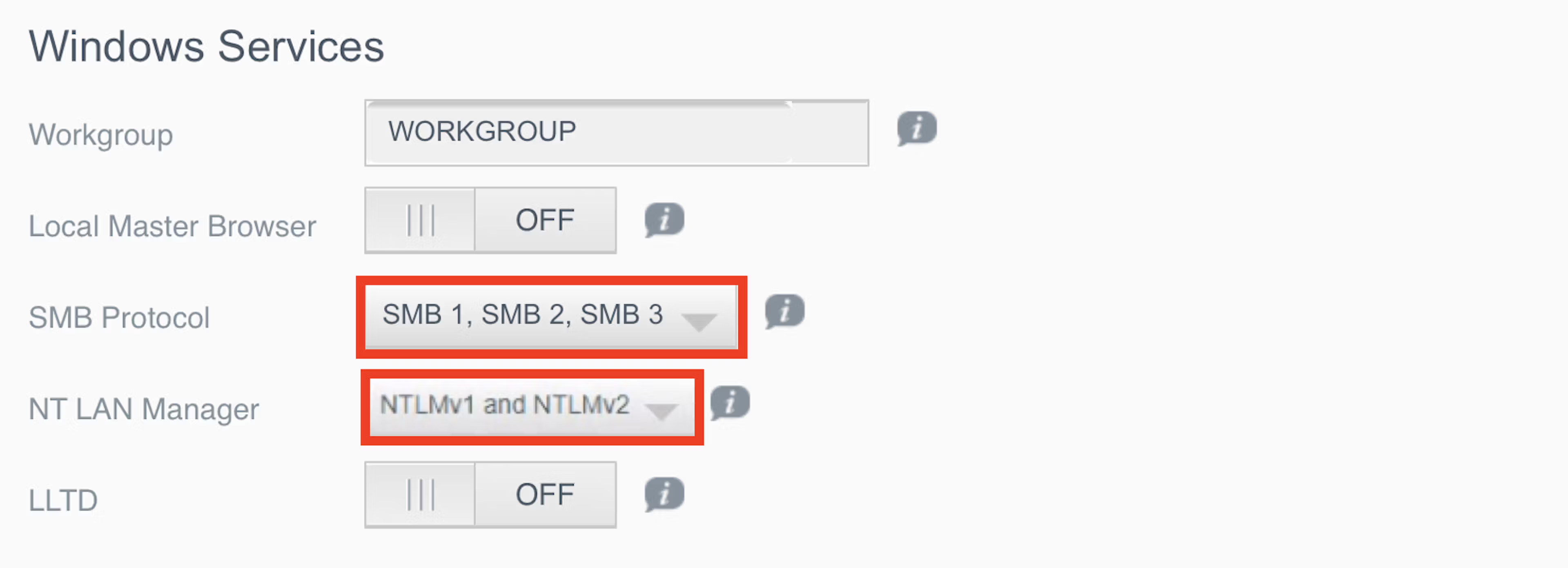
Es gibt bekannte Sicherheitsrisiken bei der Verwendung von SMBv1 für die Dateifreigabe. Sie können sich dafür entscheiden, SMBv1 nach eigenem Ermessen und auf eigenes Risiko zu verwenden. Bitte beachten Sie, dass die Verwendung von SMBv1 die Daten auf Ihrem NAS einer unbefugten Zugriffsmöglichkeit aussetzen kann. Wenn Sie SMBv1 verwenden, befolgen Sie bitte alle anwendbaren Sicherheitsempfehlungen.
Wenn Sie Hilfe beim Einloggen in die MyCloud-Web-Oberfläche benötigen, sehen Sie die Hilfeseite von MyCloud für weitere Informationen.